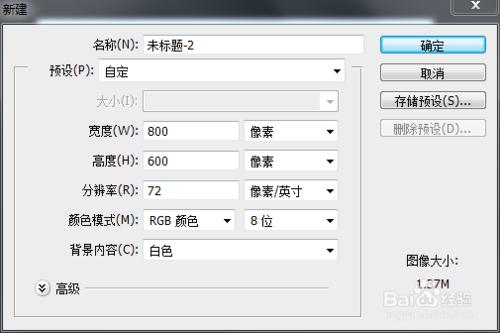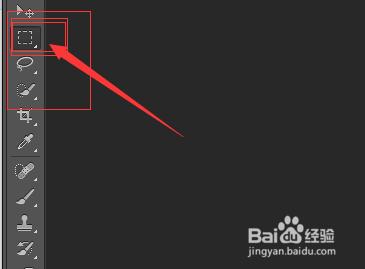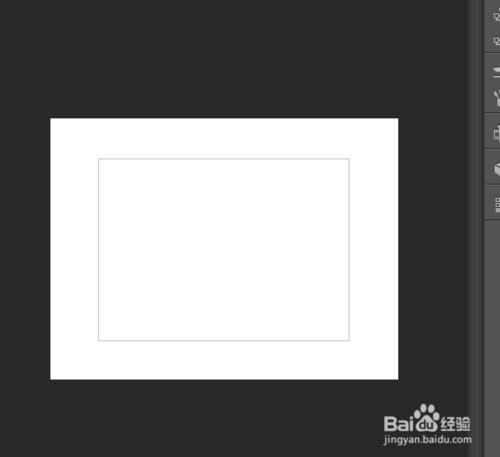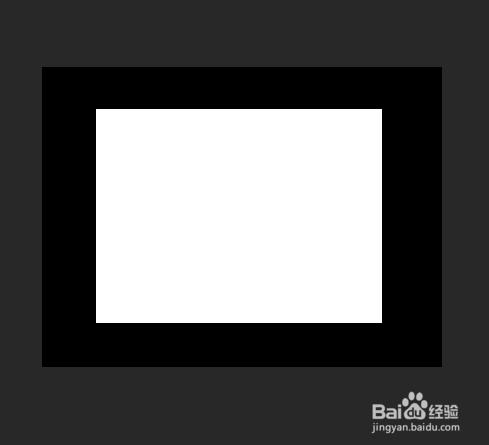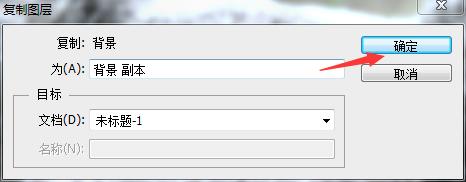Adobe Photoshop有著廣泛的功能,通過靈活的應用,就可以做出精美的圖案。本篇經驗就來向各位讀者講述巧妙利用Adobe Photoshop的功能製作一張精美的郵票。
工具/原料
Adobe Photoshop軟件
自備圖片
方法/步驟
在桌面或開始菜單找到Adobe Photoshop軟件圖標,打開。點擊文件→新建→800像素×600像素→進入畫布,開始編輯。
單擊工具欄裡的“矩形選框工具”在畫布區域選擇一部分(如圖二),然後單擊選擇→反向,現在選擇的是原來框選的外面,單擊編輯→填充→使用背景色(之前要先將背景色設為黑色),這時,就變成了圖三。
單擊文件→打開→打開一張圖片→圖層→複製圖層→複製圖層至文件→調整圖片大小。將圖片大小調整為比空白部分小一點的圖片,但是也不要太小,要留個空間做齒輪,如圖二
使用畫筆工具,選擇第二種樣式,打開畫筆設置,選擇平滑,將間距調整為150%,按住Shift鍵從一條邊的開頭划過去,就會出現鋸齒(注意,要將畫筆顏色調整為黑色),四條邊都這樣,就會出現如圖二
單擊工具欄裡的橫排文字工具,輸入80分(當然也可以是其他的),可以改變字體、字號、字色等等,將此文字放在郵票右上角。再插入一個文字,輸入中國郵政同樣也可以改變字體、字號、字色等等,居中有些許偏右。就這樣,一張精美的郵票就完成了。
注意事項
齒輪間距一定要相同,否則看起來會不好看。